Trung bình, các tổ chức sử dụng 15% doanh thu để thực hiện các việc liên quan đến tạo, quản lý và phân phối tài liệu. Nhân viên văn phòng trung bình sử dụng 10.000 tờ giấy mỗi năm. Và trên hết, 45% lượng giấy in trong các văn phòng sẽ bị bỏ vào thùng rác vào cuối ngày.
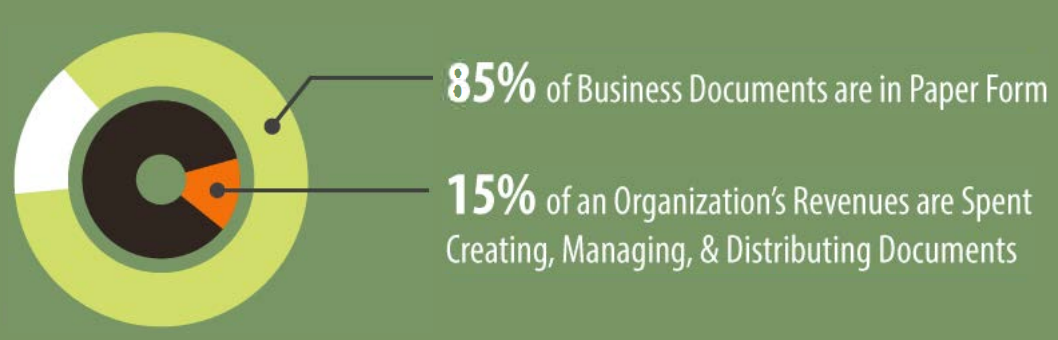
Trước khi chuyển đổi sang việc 100% không dùng giấy tờ, đây là cách các tài liệu được phê duyệt/ký trong công ty chúng tôi:
Céline, nhân viên hành chính của chúng tôi, nhận được một tài liệu qua email.
1. Cô ấy in tài liệu ra.
2. Đi bộ đến văn phòng của một quản lý để lấy chữ ký.
3. Cắt ngang việc người quản lý đang làm để có ngay chữ ký vào tài liệu, hoặc cô ấy phải quay lại sau.
4. Trở lại văn phòng và scan tài liệu.
5. Sau đó, tài liệu được tải lên hệ thống quản lý tài liệu.
6. Cuối cùng, cô ấy tìm email của người được yêu cầu và gửi đi bản PDF.
Trong nhiều thế kỷ, giấy là nguồn thông tin liên lạc chính. Nhưng bây giờ, nó đã trở thành một trách nhiệm hơn là một công cụ trợ giúp. Khi tính tổng mọi khâu, chúng tôi mất trung bình 33 phút làm việc cho mỗi tài liệu, không tính thời gian mua giấy và bảo trì máy in.
Trở thành một công ty không sử dụng giấy tờ không chỉ tốt cho môi trường mà còn nâng cao hiệu suất của chúng tôi, lãng phí ít tài nguyên hơn và xử lý tài liệu nhanh hơn.
Giờ đây, trung bình một chữ ký có thể có trong 2 phút và mất tối đa 5 lần nhấp chuột:
1. Céline chuyển tiếp email đến cổng tài liệu.
2. Cô ấy kéo và thả các khu vực mà người quản lý sẽ điền và nhấp vào “Gửi”.
3. Người quản lý có thể hoàn thành tài liệu và ký bằng một cú nhấp chuột.
Phần còn lại được tự động hóa: người quản lý được theo dõi nhắc nếu quên ký tài liệu, chỉ rõ tệp PDF trong hệ thống quản lý tài liệu, và gửi tài liệu đến người được yêu cầu. Người quản lý thậm chí có thể ký tài liệu từ điện thoại di động của mình, điều này giúp đẩy nhanh quá trình xử lý trong trường hợp khẩn cấp.
Xử lý thư đến
Để sắp xếp dòng tài liệu đầu vào, chúng tôi dùng ứng dụng Documents của Odoo. Ứng dụng này có tất cả công cụ mà chúng tôi cần để xử lý tài liệu theo lô: cổng email, thao tác thực hiện hàng loạt được định cấu hình trước, trình chia tách PDF, bản xem trước, v.v.
Mỗi sáng, chúng tôi đẩy tất cả tài liệu đang xử lý vào hệ thống quản lý tài liệu của Odoo. Chúng tôi có thể tải tài liệu lên theo cách thủ công, nhưng phần lớn sử dụng cổng email. Mỗi khi một email chuyển tiếp đến các địa chỉ email của cổng, Odoo sẽ tạo một tài liệu cho mỗi tệp đính kèm. Vì vậy, chúng tôi gửi mọi thứ trên nền tảng đó: email chứa tài liệu cần xử lý hoặc thư đã được scan. (Máy scan hiện đại cho phép gửi các tài liệu đã quét qua email.)
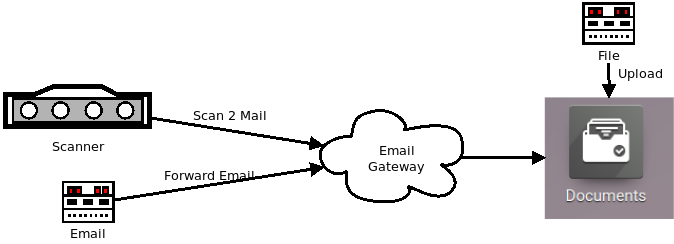
Để xác định địa chỉ email mới cho hộp thư đến của bạn, chúng tôi sử dụng thanh menu Configuration > Email & Link từ ứng dụng Documents. Theo mặc định, hai địa chỉ email được xác định: documents@yourcompany.com cho hộp thư đến chính, và finance@yourcompany.com cho các tài liệu do bộ phận kế toán và tài chính xử lý, chẳng hạn như hóa đơn của nhà cung cấp. Chúng tôi khuyên bạn nên chỉ định một địa chỉ email cho từng bộ phận xử lý các tài liệu đến.
Tin tốt là bạn không cần thiết lập bất kỳ kỹ thuật gì nếu bạn sử dụng Odoo trực tuyến! Chúng tôi vừa thiết lập một email mới trong giao diện và nó hoạt động ngay lập tức — bạn không cần định cấu hình máy chủ email.
Tổ chức thông tin trong mọi phòng ban
Chúng tôi sử dụng Workspaces để tổ chức thông tin cho từng bộ phận: hành chính, tài chính, nhân sự... Trong mỗi không gian làm việc, chúng tôi sử dụng các thẻ để quản lý trạng thái tài liệu: hộp thư đến Inbox, đã xử lý Processed, không tán thành Deprecated. Bằng cách đó, thật dễ dàng để xem liệu bạn có tài liệu để xử lý hay không (3 tài liệu trong hộp thư đến Inbox của ví dụ sau).
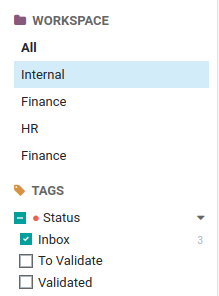
Trong khi thiết lập, chúng tôi phải xác định những vai trò được phép gửi tài liệu qua email tới ứng dụng Workspace. Nó chỉ giới hạn cho nhân viên hay cho phép cả các nhà cung cấp gửi hóa đơn trực tiếp đến địa chỉ này? Để giới hạn các email đến chỉ cho nhân viên, bạn phải định cấu hình Workspaces từ thanh menu Configuration > Workspace. Trong tab quyền truy cập Access Rights của một workspace, hãy cài đặt trường viết nhóm Write Groups thành nhân viên “Employees”.
Khi xử lý các tài liệu đến, có hai luồng có thể xảy ra, dù chúng tôi nhận qua email hay đường bưu điện. Nếu chấp nhận những tài liệu này qua email, chúng tôi chỉ chuyển tiếp email đến cổng: inbox@yourcompany.com. Đối với các thư thông thường, máy scan của chúng tôi tuân theo các cấu hình để gửi tất cả tài liệu đến cùng một địa chỉ email. Sau khi quét xong tài liệu, chúng tôi sử dụng các lá thư làm giấy nháp.
Người quản lý văn phòng của chúng tôi sẽ kiểm tra định kỳ những gì cô ấy phải làm trong hộp thư đến. Chúng tôi đã định cấu hình các công việc phù hợp cho từng bộ phận để xử lý tài liệu nhanh hơn: yêu cầu chữ ký, chuyển đổi sang hóa đơn của nhà cung cấp, tạo nhiệm vụ, gửi cho bộ phận khác, yêu cầu xác thực...
Khi chúng tôi chọn một tài liệu, các thao tác này sẽ xuất hiện trong thanh menu bên phải. Chúng tôi có thể kích hoạt chúng bằng một cú nhấp chuột, và một thao tác có thể thực hiện nhiều tác vụ rất hiệu quả.
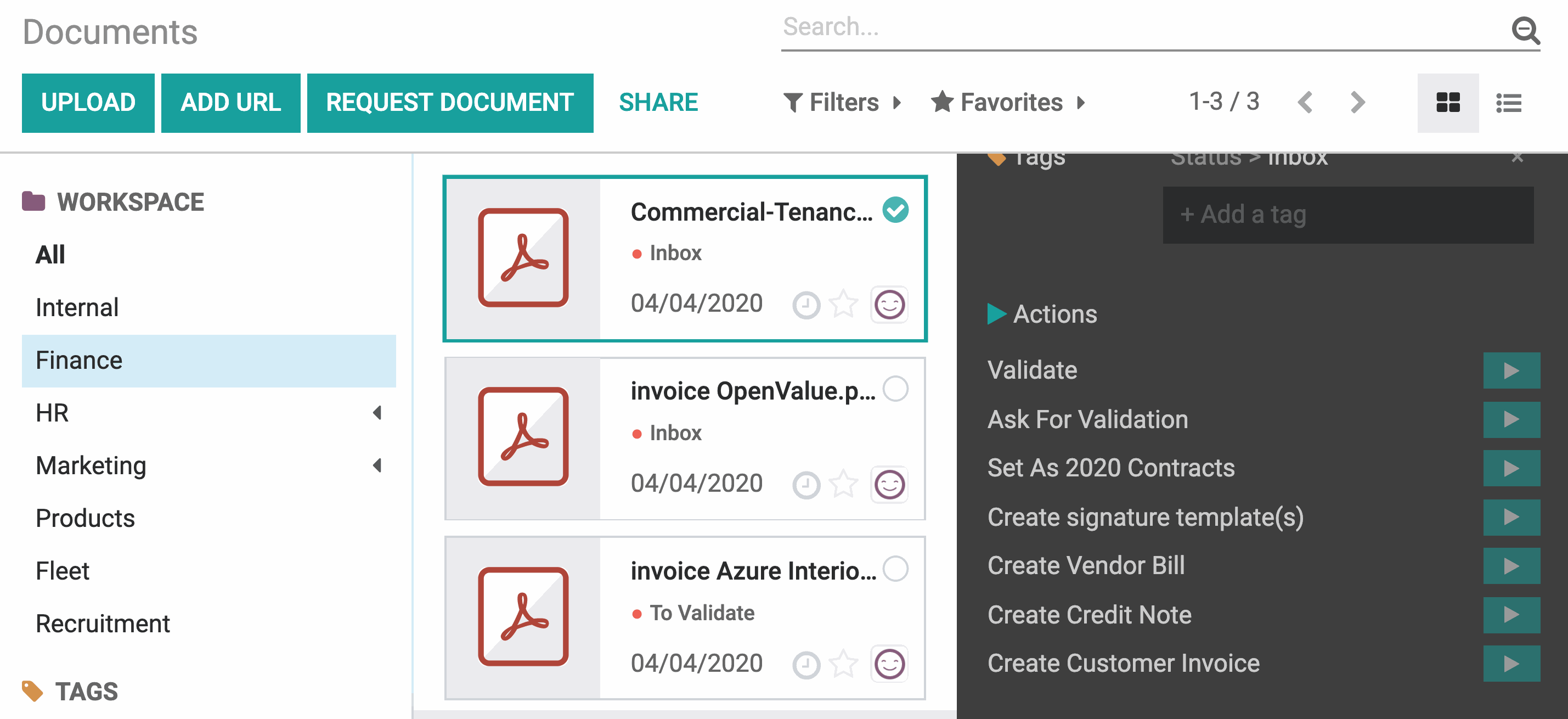
Để định rõ các thao tác, chúng tôi sử dụng thanh menu Configuration > Actions trong ứng dụng Documents. Đối với mỗi thao tác, chúng tôi phải xác định các điều kiện mà thao tác sẽ thực thi (ví dụ: khi tài liệu có thẻ tag hộp thư đến Inbox) và hành động cần thực hiện:
Cài đặt thông tin về dữ liệu lên tài liệu, thông qua các thẻ tag, workspace, chủ sở hữu, liên hệ.
Tạo một thao tác để thực thi cho ai đó, bây giờ hoặc trong tương lai.
Điền vào tài liệu và ký trực tiếp.
Tạo yêu cầu xin chữ ký.
Sử dụng OCR và AI để tạo hóa đơn.
Tạo một nhiệm vụ trong một dự án cụ thể.
Tạo sản phẩm dựa trên những yêu cầu về sản phẩm, v.v.
Chúng tôi muốn khuyên rằng với mọi thao tác bạn tạo, hãy xóa thẻ “Inbox” và đặt thẻ “Done”. Bằng cách đó, bạn có thể liên tục dọn hộp thư đến của mình bằng cách sử dụng các thao tác một-cú-nhấp-chuột này.
Chúng tôi cũng có thể trao đổi trực tiếp với các đồng nghiệp khác trên tài liệu bằng cách nhấp vào biểu tượng O. Ngoài các cuộc thảo luận trên tài liệu, chúng tôi cũng có thể tạo ra các hoạt động trong tương lai. Tôi dùng chức năng này khi yêu cầu ai đó xác thực tài liệu; tôi sẽ tạo một lời nhắc trong tương lai để kiểm tra xem nó đã hoàn thành chưa.
Xử lý hàng trăm hóa đơn của nhà cung cấp cùng một lúc
Chúng tôi sử dụng máy scan HP LaserJet Pro MFP M148dw tại nơi làm việc. Nếu bạn thường nhận một lượng lớn giấy tờ, chúng tôi khuyên bạn nên sử dụng máy scan có thể quét nhiều trang cùng một lúc. Chúng tôi scan hàng chục trang cùng một lúc và sử dụng công cụ tách Odoo để xử lý tài liệu hàng loạt.
Giả sử bộ phận tài chính của chúng tôi phải xử lý 50 hóa đơn của nhà cung cấp. Họ sẽ scan mọi thứ cùng một lúc. Vì máy scan tuân theo các cấu hình để gửi kết quả qua email, bạn không phải làm gì khác ngoài đặt giấy tờ vào giá máy scan.
Trong hộp thư đến Inbox, chúng tôi có một tệp duy nhất chứa nhiều hóa đơn. Để xử lý tất cả hóa đơn này cùng một lúc, chúng tôi dùng công cụ tách, có biểu tượng hình chiếc kéo.
Thậm chí chúng tôi có thể chọn nhiều tệp file và sử dụng các công cụ tách trên tất cả chúng cùng một lúc. Để làm như vậy, ta nhấp vào biểu tượng lựa chọn trên cùng bên phải của mỗi tài liệu. Hoặc chúng ta có thể chọn tài liệu đầu tiên, sau đó thực hiện tổ hợp nút SHIFT và nhấp vào tài liệu cuối cùng.
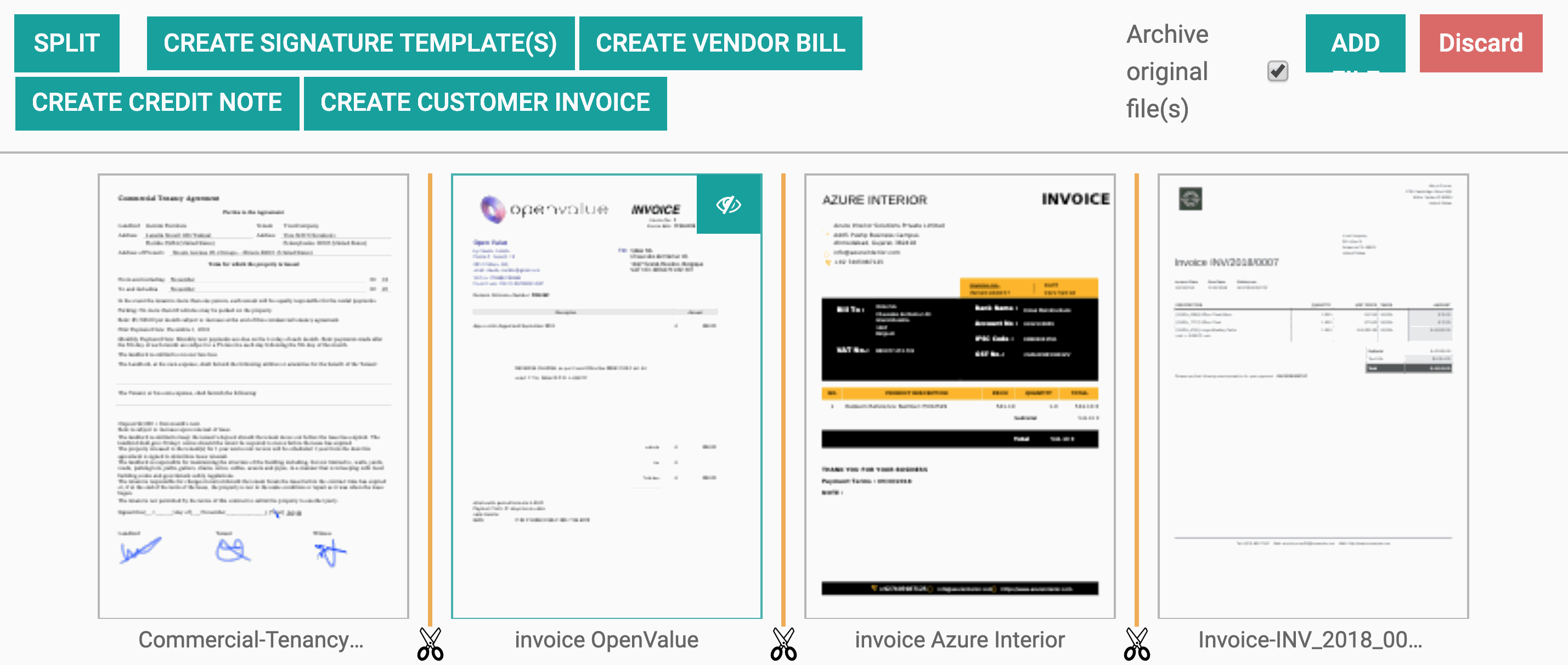
Đầu tiên, chúng tôi xử lý tất cả các hóa đơn của nhà cung cấp. Bắt đầu bằng cách nhấp vào biểu tượng chiếc kéo ở giữa các trang thuộc cùng một hóa đơn. Sau đó, ẩn các tài liệu không phải là hóa đơn của nhà cung cấp để chúng không bị xử lý.
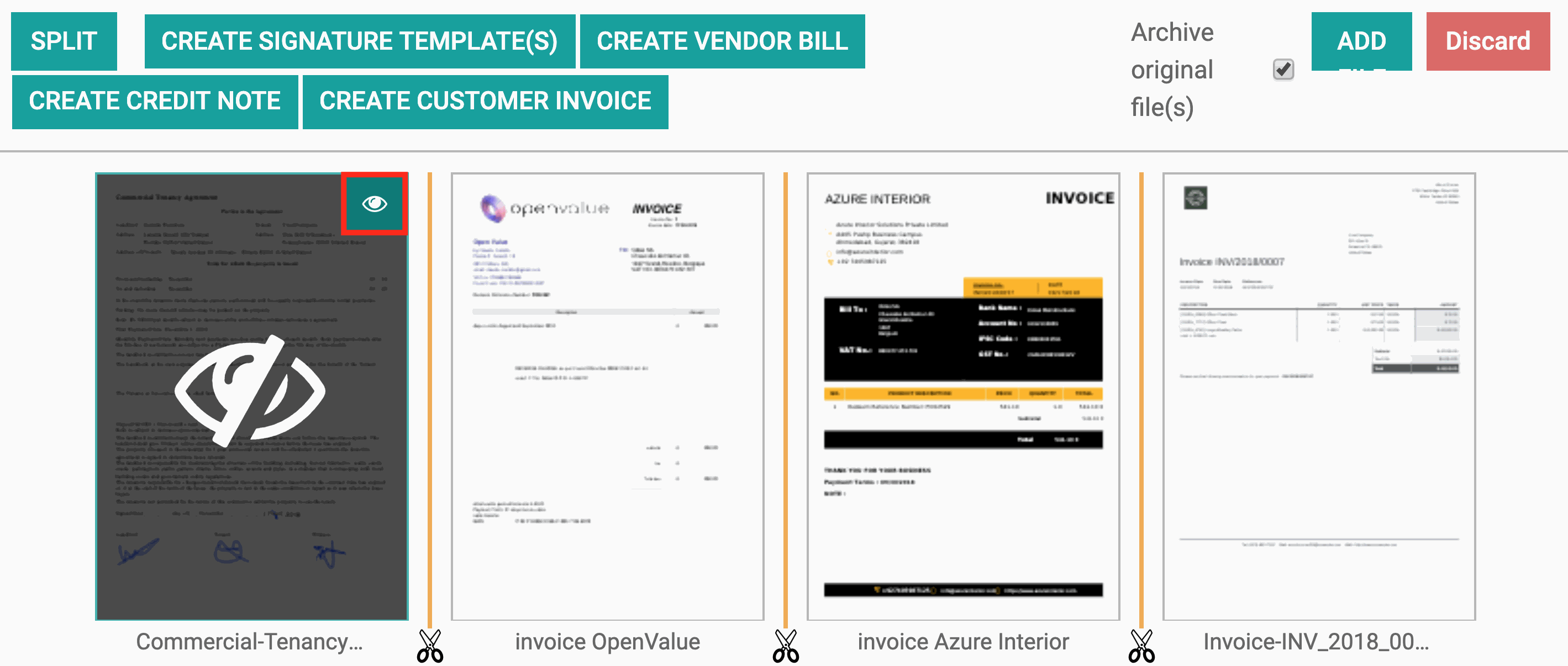
Sau khi hoàn tất, chúng tôi sử dụng thao tác được định trước “Convert to Vendor bill”. Bằng cách này, tất cả hóa đơn đều được xử lý tự động: các tài liệu được gắn thẻ phù hợp, các biểu mẫu hóa đơn phác thảo, và thuật toán trí tuệ nhân tạo của Odoo sẽ điền vào tất cả các trường, với độ chính xác lên tới 95%.
Sau đó Odoo sẽ mở các trang đã ẩn để chúng ta có thể xử lý chúng theo cách tương tự. Ở kỷ lục gần đây nhất, chúng tôi đã xử lý được 48 tài liệu trong 12 lần nhấp chuột!
Xử lý một tài liệu cần ký
Để xử lý các tài liệu cần ký, chúng tôi dùng ứng dụng Odoo Sign, hoàn toàn có thể tích hợp với ứng dụng Documents.
Giả sử trong hộp thư đến có một hợp đồng mà chúng tôi cần chữ ký của người quản lý. Khi chọn tệp từ trình duyệt tài liệu hoặc công cụ tách, chúng tôi có thể kích hoạt hành động yêu cầu chữ ký: “Request a signature”.
Sau đó, Odoo mở ra một giao diện cho phép chúng ta kéo các trường muốn người quản lý điền dữ liệu. Bạn có thể sử dụng các loại trường khác nhau như văn bản, tùy chọn được đánh dấu, tên viết tắt hoặc chữ ký.
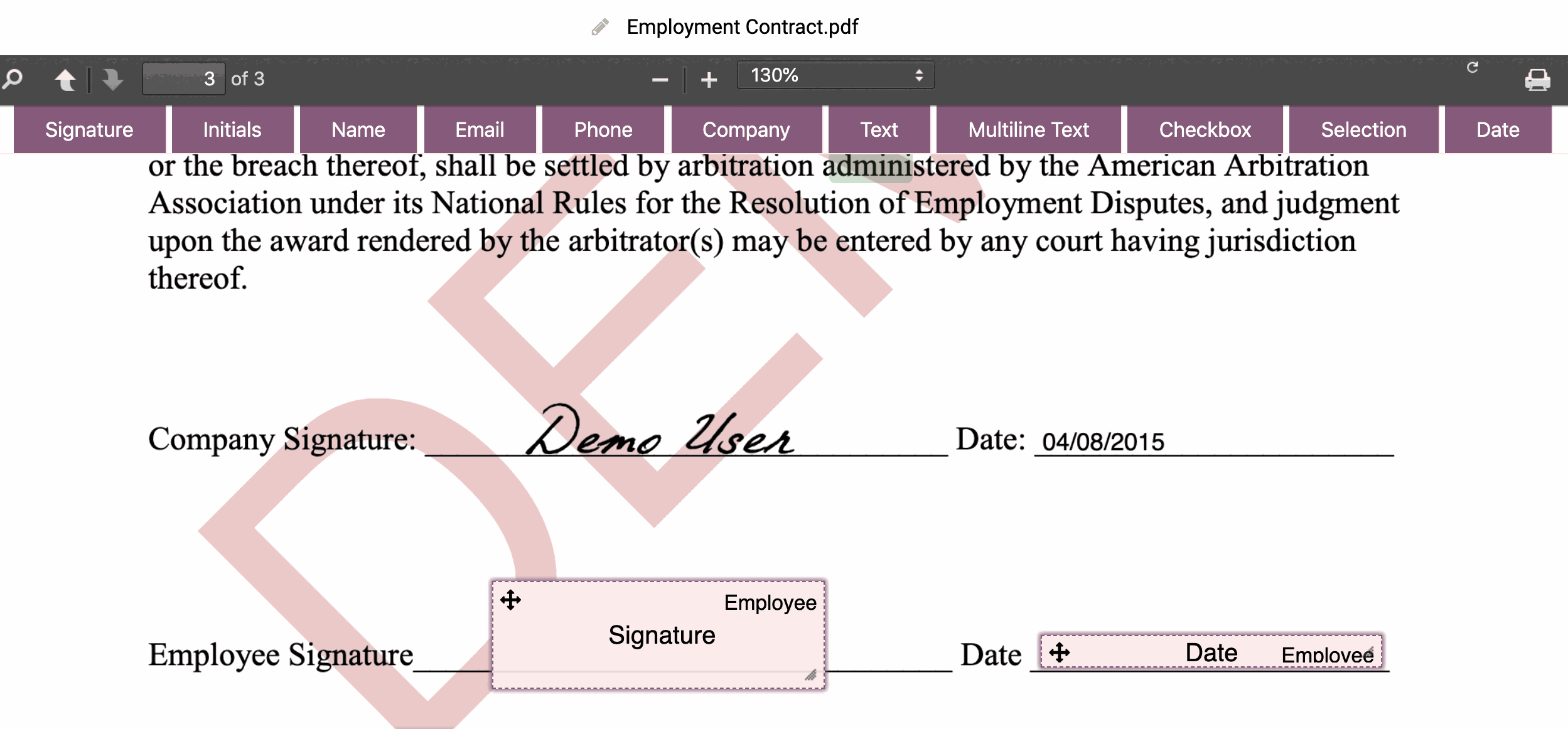
Sau khi hoàn tất, chúng tôi nhấp vào nút “Send” và cung cấp địa chỉ email của người quản lý. Anh ấy sẽ có thể đọc tài liệu, điền vào các trường trống và ký tên. Vậy là xong! Bạn không phải làm gì khác:
Không cần lưu trữ trong hệ thống quản lý tài liệu của bạn, nó được thực hiện tự động
Không cần nhắc quản lý của bạn ký, Odoo sẽ tạo nhắc nhở theo định kỳ
Không cần gửi các tài liệu đã ký cho các nhà cung cấp; họ sẽ tự động nhận được bản sao đã ký nếu bạn đưa chúng vào phần CC
Quy trình xử lý nhanh hơn nhiều so với làm việc trên các tài liệu giấy vì không có sự qua lại giữa những người khác nhau. Người thư ký chuẩn bị các tài liệu, và cô ấy đã hoàn thành công việc. Không cần làm gì khác sau khi Odoo xử lý phần còn lại của quá trình.
Để tìm sự lãng phí trong quy trình, hãy tìm đến giấy tờ
Chúng tôi đã thấy cách dùng ứng dụng Documents để xử lý hộp thư đến hàng ngày. Nhưng các quy trình khác cũng có thể được cải thiện vì chúng phụ thuộc rất nhiều vào giấy tờ. Dưới đây là một số ví dụ:
Chi phí nhân viên: Để theo dõi các nhãn ghi giá, bạn nên sử dụng ứng dụng Odoo Expenses. Nó cho phép bạn ghi lại một khoản chi phí bằng cách chụp ảnh nhãn qua điện thoại di động của bạn.
Hợp đồng bán hàng: Sử dụng chữ ký điện tử hoặc thanh toán trực tuyến trên đơn bán hàng của bạn để tránh yêu cầu khách hàng ký thủ công. Nếu bạn bán hàng bằng một hợp đồng phức tạp, bạn có thể sử dụng ứng dụng Odoo Sign. Ứng dụng này có tính năng “share” để sử dụng lại mẫu cho mỗi khách hàng.
Mua hàng: Để quản lý đơn đặt hàng, bạn có thể sử dụng ứng dụng Odoo Purchase.
Quy trình sản xuất: Sử dụng bảng điều khiển trung tâm với các máy tính bảng trong mỗi trạm thuộc dây chuyền sản xuất của bạn để tránh việc công nhân sử dụng giấy làm bảng chấm công hoặc tài liệu quy định chất lượng.
Khi tìm kiếm sự kém hiệu quả trong các công ty, hai khía cạnh có thể cải thiện là các bảng tính và giấy tờ. Nếu một quy trình dựa vào một trong số chúng, khả năng cao là nó sẽ được cải thiện.
Để đánh giá khoản tiết kiệm tiềm năng của bạn khi chuyển đổi thành một công ty không dùng giấy tờ, hãy dùng công cụ đánh giá thời gian tiết kiệm được. Bạn có thể điền vào số lượng tài liệu cần xử lý và sẽ có ước tính về hiệu quả được cải thiện.